Khi duyệt web bằng Firefox trên PC,, tùy theo yêu cầu công việc, có những tình huống buộc bạn phải mở và làm việc cùng lúc với hàng chục, thậm chí cả trăm tab khác nhau. Lúc này, việc tìm kiếm một tab đang mở theo cách thủ công sẽ rất khó khăn, mất thời gian và thậm chí khiến mọi thứ rối tung lên.
Tuy nhiên, có một mẹo nhỏ khá hữu ích giúp bạn có thể tìm kiếm nhanh một tab cụ thể trong hàng chục tab đang mở trên Firefox của mình. Hãy cùng tìm hiểu ngay bây giờ.
Thủ thuật tìm nhanh tab đang mở trong Firefox
Trước tiên, hãy mở ứng dụng Firefox trên máy tính Windows, Mac hoặc Linux của bạn. Về cơ bản, có hai cách để bạn truy cập chế độ tìm kiếm tab trong Firefox: bằng ký tự tắt hoặc bằng cách nhấp vào biểu tượng.
Để truy cập chế độ tìm kiếm tab trên Firefox thông qua ký tự tắt, bạn chỉ cần điều hướng đến thanh địa chỉ của trình duyệt, nhập “%” (ký hiệu phần trăm) và nhấn dấu cách một lần.
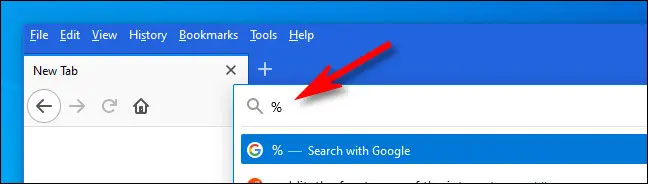
Để vào chế độ tìm kiếm tab Firefox bằng thao chuột, trước tiên, bạn vẫn nhấp một lần vào thanh địa chỉ. Một menu thả xuống sẽ xuất hiện trên màn hình. Tại đây hãy tìm phần “This time, search with” ở phía dưới đáy menu, và nhấp vào biểu tượng Tab (như hình minh họa dưới đây).
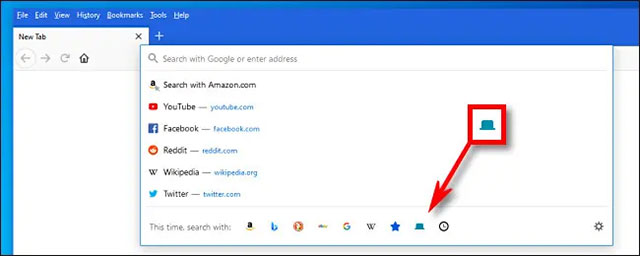
Bây giờ, bạn đã ở trong chế độ tìm kiếm tab của Firefox, và bạn sẽ thấy một hộp nhỏ có nội dung “Tab” ở phía ngoài cùng bên trái của thanh địa chỉ. Hãy nhập từ hoặc cụm từ liên quan đến tab mà bạn muốn tìm kiếm. Ngay lập tức, bạn sẽ thấy các kết quả phù hợp trả về bên dưới thanh địa chỉ. Kết quả này được Firefox phân tích và tổng hợp từ tất cả các tab đang mở của bạn.
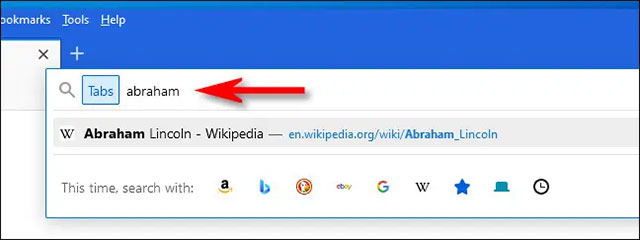
Nhấp vào kết quả bạn muốn xem và bạn sẽ được đưa đến tab tương ứng ngay lập tức.
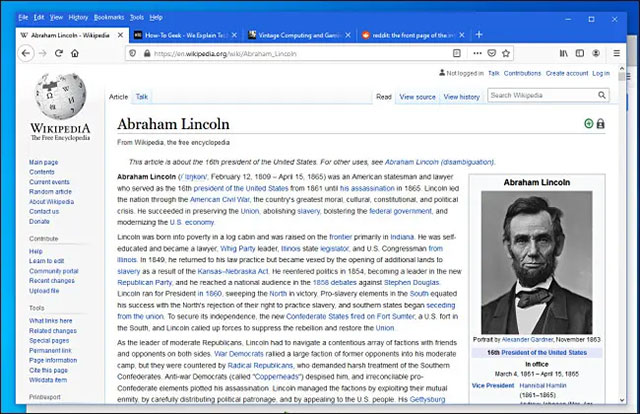
Lặp lại quy trình này mỗi khi bạn muốn tìm kiếm giữa các tab đang mở trong phiên làm việc của mình một cách nhanh chóng và khoa học.
 Công nghệ
Công nghệ  AI
AI  Windows
Windows  iPhone
iPhone  Android
Android  Học IT
Học IT  Download
Download  Tiện ích
Tiện ích  Khoa học
Khoa học  Game
Game  Làng CN
Làng CN  Ứng dụng
Ứng dụng 

















 Linux
Linux  Đồng hồ thông minh
Đồng hồ thông minh  macOS
macOS  Chụp ảnh - Quay phim
Chụp ảnh - Quay phim  Thủ thuật SEO
Thủ thuật SEO  Phần cứng
Phần cứng  Kiến thức cơ bản
Kiến thức cơ bản  Lập trình
Lập trình  Dịch vụ công trực tuyến
Dịch vụ công trực tuyến  Dịch vụ nhà mạng
Dịch vụ nhà mạng  Quiz công nghệ
Quiz công nghệ  Microsoft Word 2016
Microsoft Word 2016  Microsoft Word 2013
Microsoft Word 2013  Microsoft Word 2007
Microsoft Word 2007  Microsoft Excel 2019
Microsoft Excel 2019  Microsoft Excel 2016
Microsoft Excel 2016  Microsoft PowerPoint 2019
Microsoft PowerPoint 2019  Google Sheets
Google Sheets  Học Photoshop
Học Photoshop  Lập trình Scratch
Lập trình Scratch  Bootstrap
Bootstrap  Năng suất
Năng suất  Game - Trò chơi
Game - Trò chơi  Hệ thống
Hệ thống  Thiết kế & Đồ họa
Thiết kế & Đồ họa  Internet
Internet  Bảo mật, Antivirus
Bảo mật, Antivirus  Doanh nghiệp
Doanh nghiệp  Ảnh & Video
Ảnh & Video  Giải trí & Âm nhạc
Giải trí & Âm nhạc  Mạng xã hội
Mạng xã hội  Lập trình
Lập trình  Giáo dục - Học tập
Giáo dục - Học tập  Lối sống
Lối sống  Tài chính & Mua sắm
Tài chính & Mua sắm  AI Trí tuệ nhân tạo
AI Trí tuệ nhân tạo  ChatGPT
ChatGPT  Gemini
Gemini  Điện máy
Điện máy  Tivi
Tivi  Tủ lạnh
Tủ lạnh  Điều hòa
Điều hòa  Máy giặt
Máy giặt  Cuộc sống
Cuộc sống  TOP
TOP  Kỹ năng
Kỹ năng  Món ngon mỗi ngày
Món ngon mỗi ngày  Nuôi dạy con
Nuôi dạy con  Mẹo vặt
Mẹo vặt  Phim ảnh, Truyện
Phim ảnh, Truyện  Làm đẹp
Làm đẹp  DIY - Handmade
DIY - Handmade  Du lịch
Du lịch  Quà tặng
Quà tặng  Giải trí
Giải trí  Là gì?
Là gì?  Nhà đẹp
Nhà đẹp  Giáng sinh - Noel
Giáng sinh - Noel  Hướng dẫn
Hướng dẫn  Ô tô, Xe máy
Ô tô, Xe máy  Tấn công mạng
Tấn công mạng  Chuyện công nghệ
Chuyện công nghệ  Công nghệ mới
Công nghệ mới  Trí tuệ Thiên tài
Trí tuệ Thiên tài